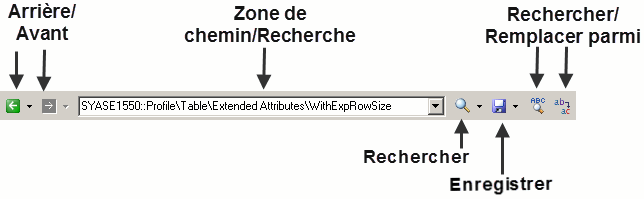Les outils situés en haut de l'Editeur de ressources permettent de naviguer dans les fichiers de ressources et d'y effectuer des recherches.
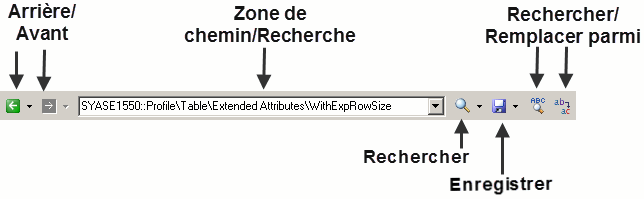
|
Outil
|
Description
|
|---|

|
Arrière (Alt+Gauche) - Affiche l'entrée ou la catégorie visitée précédente. Cliquez sur la flèche vers le bas pour sélectionner directement dans votre historique.
|

|
Avant (Alt+Droite) - Affiche l'entrée ou la catégorie visitée suivante. Cliquez sur la flèche vers le bas pour sélectionner directement dans votre historique.
|

|
Recherche (Entrée) - Affiche l'élément nommé dans la zone de texte. Si plusieurs éléments sont trouvés, ils sont affichés sous forme de liste dans une boîte de résultats, et vous pouvez alors double-cliquer sur l'élément souhaité ou le sélectionner et cliquer sur OK pour l'afficher.
Cliquez sur la flèche vers le bas pour définir les options de recherche : - [type d'extension] - sélectionnez le type d'extension à rechercher, par exemple vous pouvez faire porter la rechercher uniquement sur les stéréotypes
- Permettre l'utilisation des caractères génériques - Permet d'utiliser des métacaractères * pour renvoyer n'importe quelle chaîne et ? pour renvoyer n'importe quel caractère unique. Par exemple saisissez is* pour retrouver toutes les extensions appelées is....
- Respect de la casse - Prend en compte la casse lors de la recherche.
|

|
Enregistrer (Ctrl+Maj+S) – Enregistre le fichier de ressources courant. Cliquez sur la flèche vers le bas pour enregistrer le fichier sous un nouveau nom.
|

|
Rechercher parmi les éléments (Ctrl+Maj+F) - Recherche du texte dans les entrées.
|

|
Remplacer parmi les éléments (Ctrl+Maj+H) - Recherche et remplace du texte dans les entrées.
|
Remarque : Pour passer directement à la définition d'un template à partir d'une référence située dans un champ d'un autre template, placez votre curseur entre les signes pourcent et appuyez sur
F12 (voir
Templates and Generated Files (Profile)).
Afficher la super-définition
Si une extension redéfinit un autre élément, vous pouvez utiliser la commande Afficher la super-définition dans le menu contextuel de l'objet correspondant pour accéder à l'élément redéfini.